前言及课前准备
Class 1:ECS资源免费领取和安装指导
Class 2:搭建简历网站
Class 3:搭建在线编程环境
Class 4:搭建Linux学习环境
更换系统
本节使用的是 CentOS ,为了避免不必要的状况发生,同样的先重置一下系统镜像:
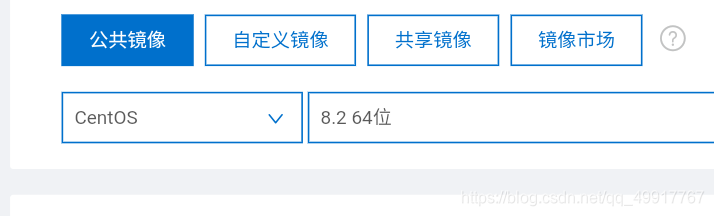
这一节的主要内容是安装图形界面以及linux的一些基本命令
安装图形界面
更新软件源并升级系统
首先使用 ConnectBot 连接到云服务器,前面已经介绍过了,连接后输入以下命令更新软件源并升级系统:
yum update&& yum install wqy-microhei-fonts

然后会询问是否下载,输入小写的字母y ,
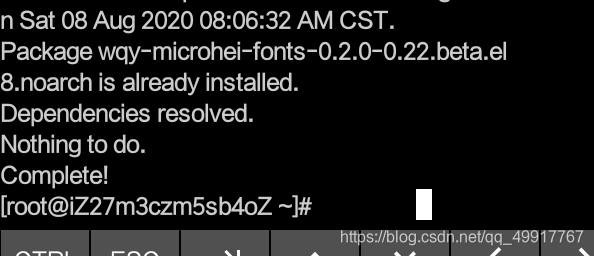
静静的等待安装完成。安装完成后可以再运行一遍命令,检查有没有漏掉什么。
安装Gnome+VNC一键包:
输入以下命令
wget https://gist.githubusercontent.com/ivmm/d93138038edbd551def09205bb61ae11/raw/8ed82411926acb3ab331d293f6200447ad2c85cf/gnome_install.sh && bash gnome_install.sh
如果显示连接错误就多运行几次,安装过程中会提示设置VNC的密码:
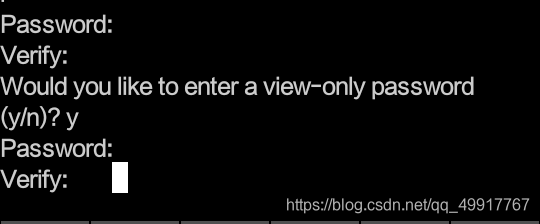
这个密码可以和SSH登录密码一样,也可以设置成别的,输入的密码会隐藏,闭着眼睛输就行了,输入完毕后按回车,设置密码后继续等待直至安装成功,安装成功后会显示登录地址
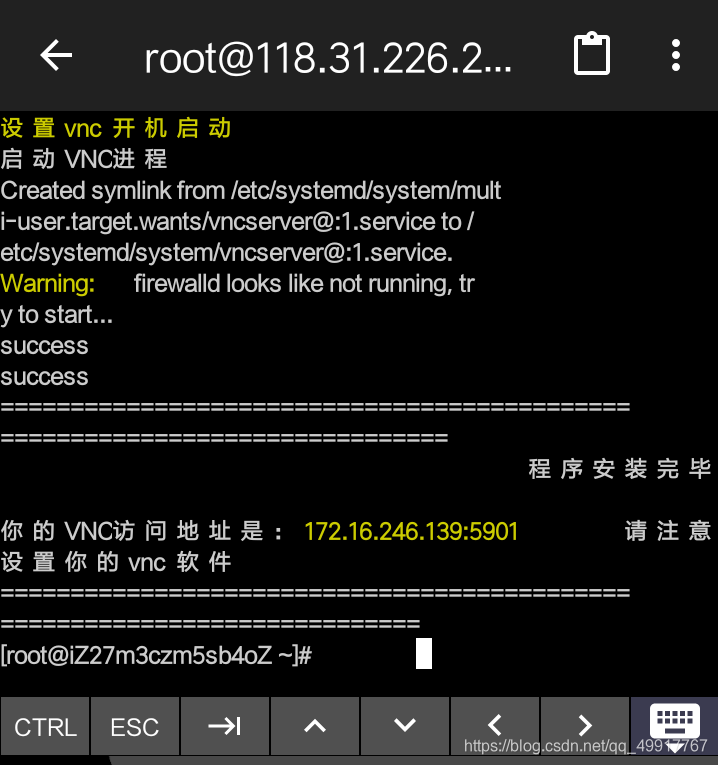
这个时候去云服务器安全组中添加两个规则,分别为5901和1,否则会连接不上。
手机上可以使用VNC Viewer进行连接,地址栏填上云服务器“公网IP”+“:5901”,下面的随便写个备注即可:

连接后会要求输入密码,可以点一下下面的保存密码,稍等片刻即可连接成功!
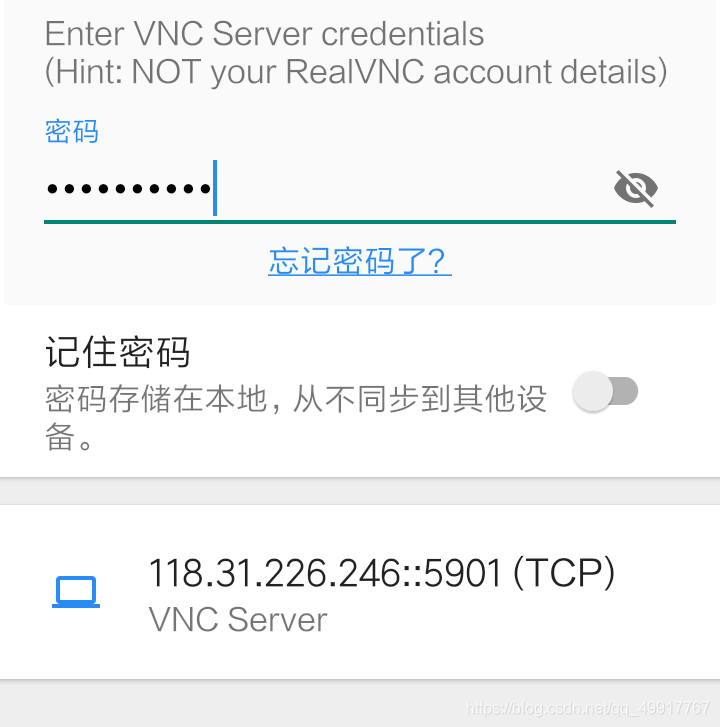
等到数秒就可以看到图形化界面了:
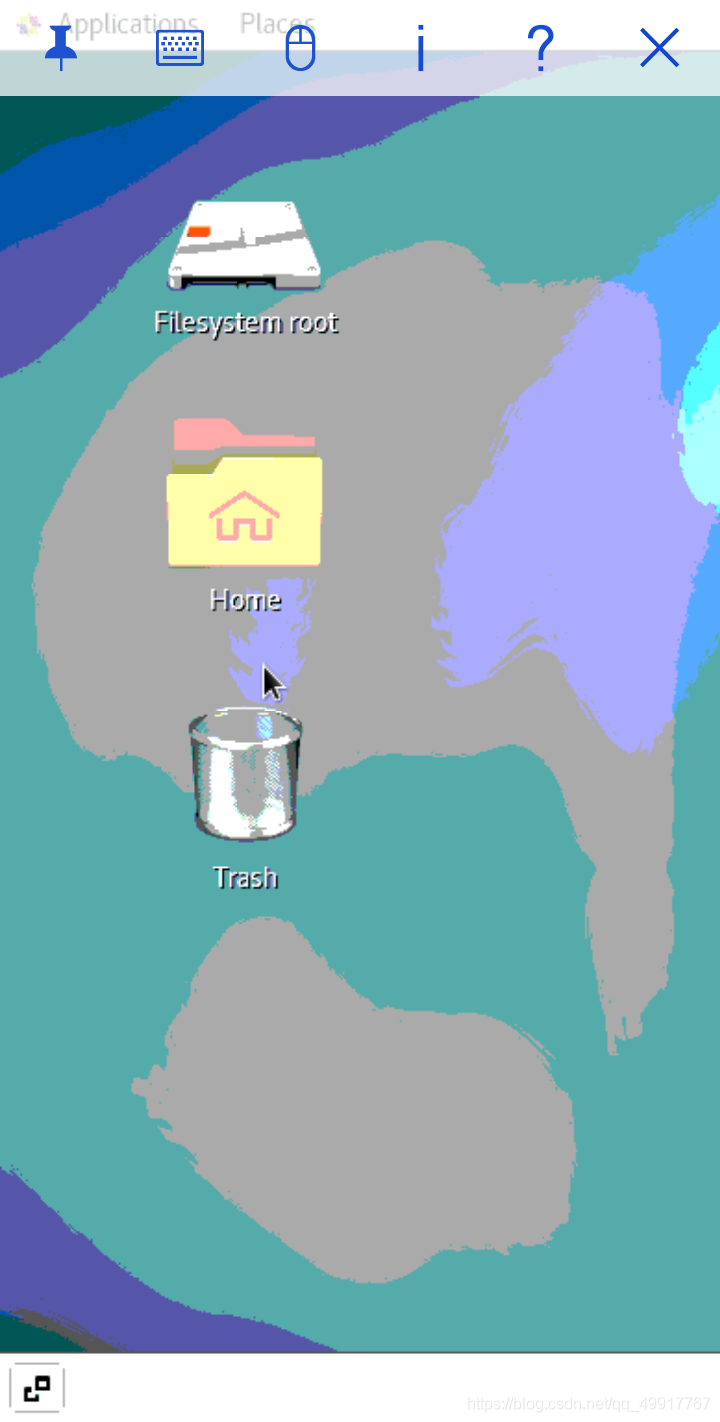
为了更好的浏览,可以将手机调成横屏并隐藏操作栏,打开安装好的火狐浏览器看看效果:
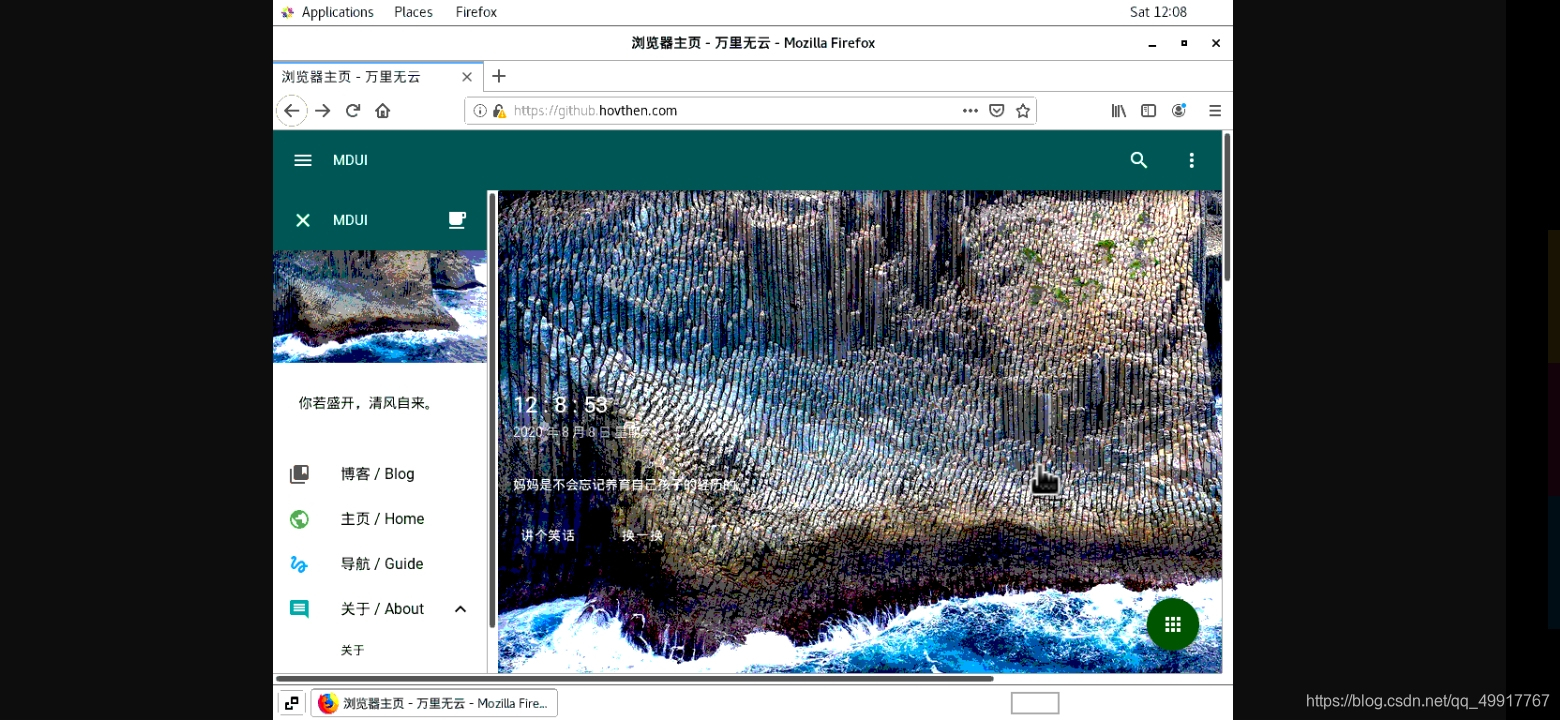
Linux 的基本操作
这一节主要是Linux的一些基本命令
1.查看系统、内核
cat /etc/redhat-release
uname -r
2.查看CPU
grep "CPU" /proc/cpuinfo
3.运行时间
uptime
4.查看系统位数
getconf LONG_BIT
5.查看硬盘和分区
df -h
6.软件安装与卸载
更新系统
yum update
更新软件源缓存
yum makecache
搜索软件
yum search 软件名
安装软件
yum install 软件名
卸载软件
yum remove 软件名
7.软件的管理
启动
```java
service软件名 start
重启
service软件名 restart
停止
service软件名 stop
状态
service软件名 status
8.文件与文件夹管理
创建文件
touch 文件名
递归创建文件夹
mkdir –p a/b/c/d
复制文件
cp a.a b.b
重命名或者复制
mv a.a c.c
目录权限
chmod 0755 d/
目录归属
chown –R 用户名:用户组 e/
删除文件/文件夹,一般为了避免出现意外,最好的办法是先把要删除的文件移动到另外一个专门的文件夹,确认后再进行删除:
rm a.bc -rf
9.文件的下载
通过下载地址下载文件
wget http://下载地址
例如:
wget https://mirrors.aliyun.com/centos/7.3.1611/isos/x86_64/CentOS-7-x86_64-DVD-1611.torrent
10.压缩与解压
压缩文件:
tar zcvf node-v4.5.0.tar.gz
解压文件:
tar zxvf node-v4.5.0.tar.gz
Class 5 :待定
Class 6 :待定
写在最后
欢迎关注我的微信订阅号:万里淘知
个人小站:https://m.hovthen.com/
今天的内容不算复杂,只要注意一下安全组就没啥问题。明天见!